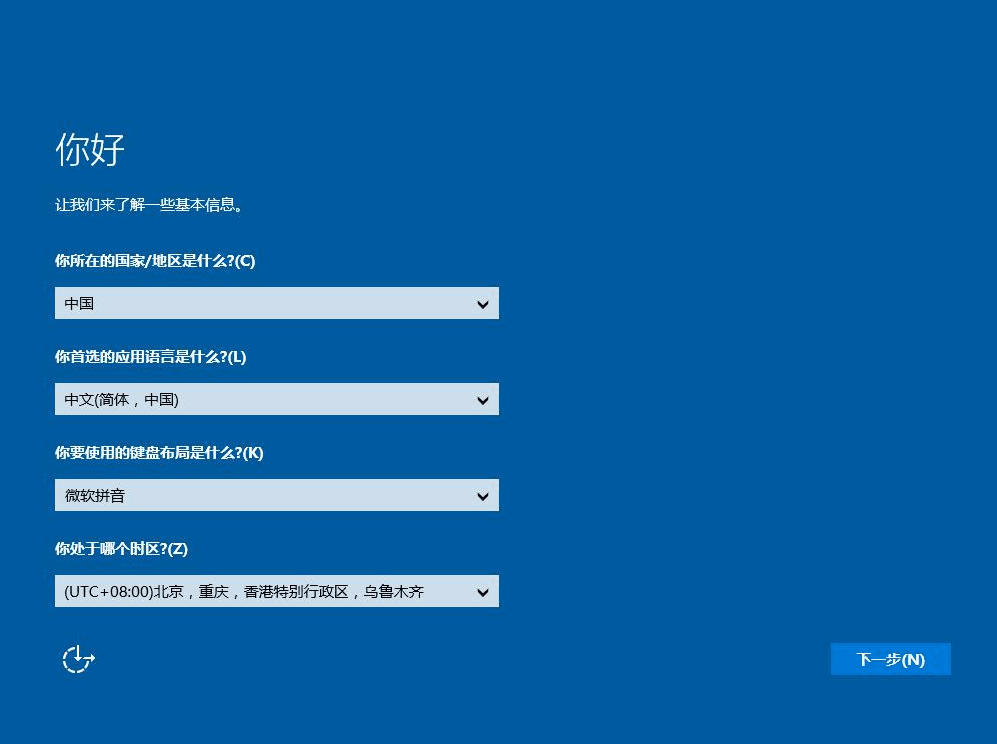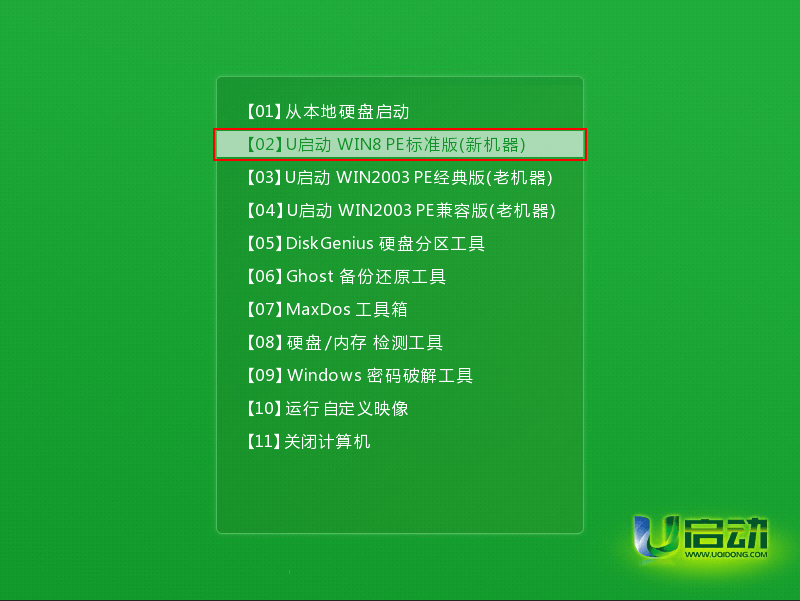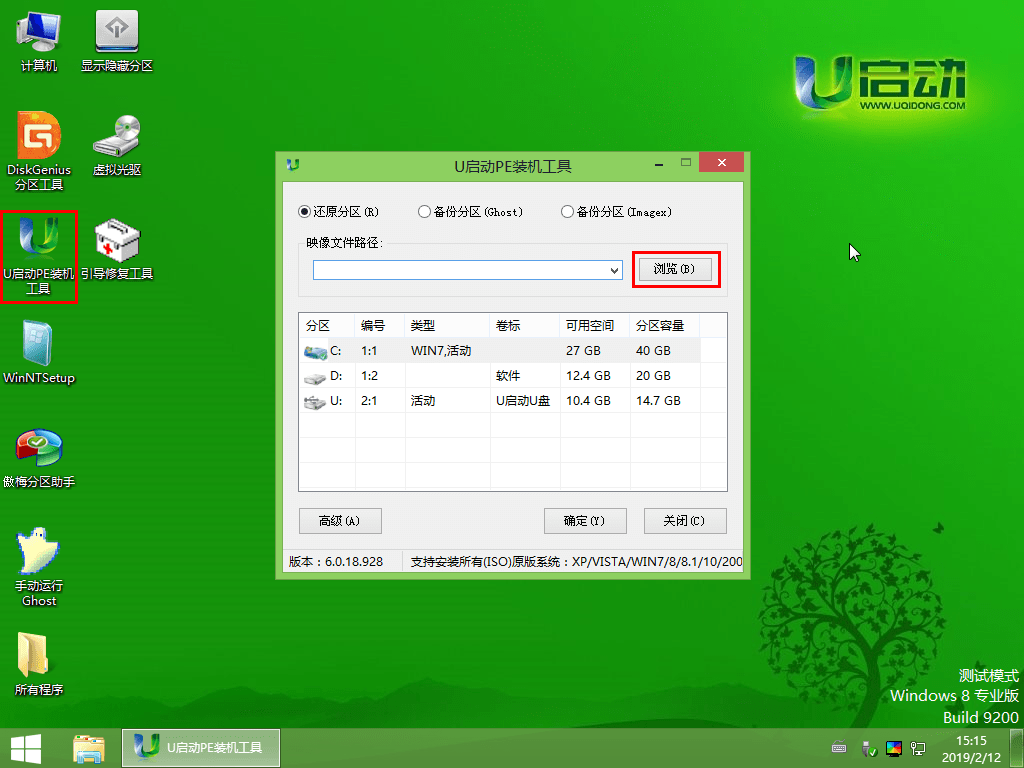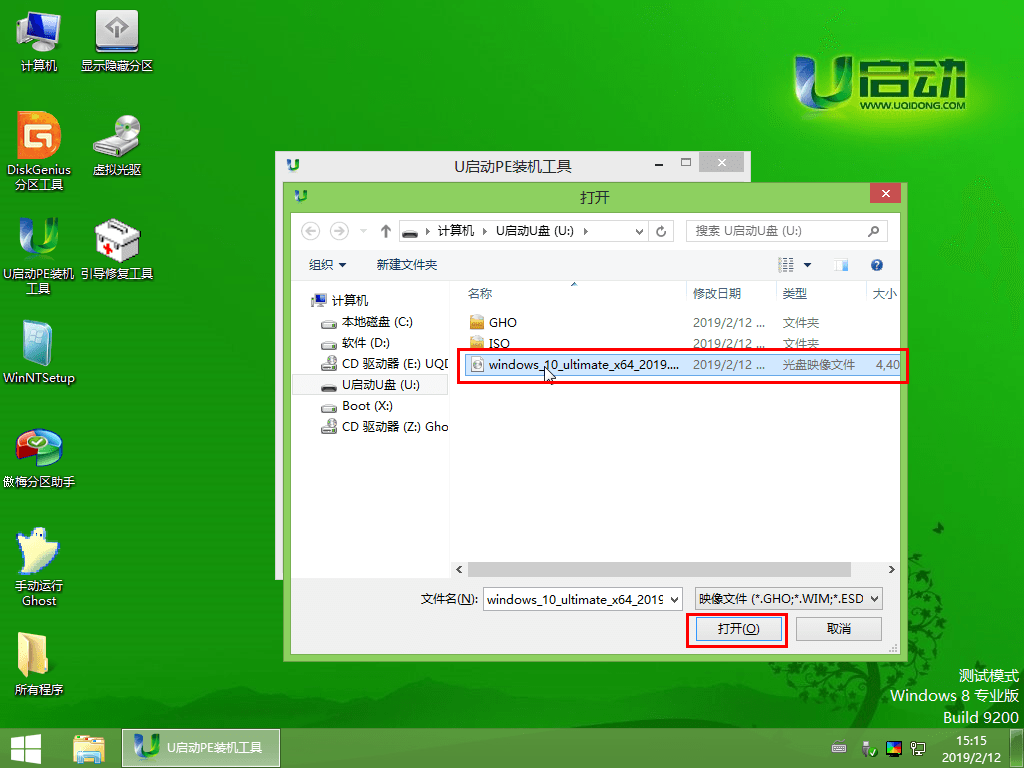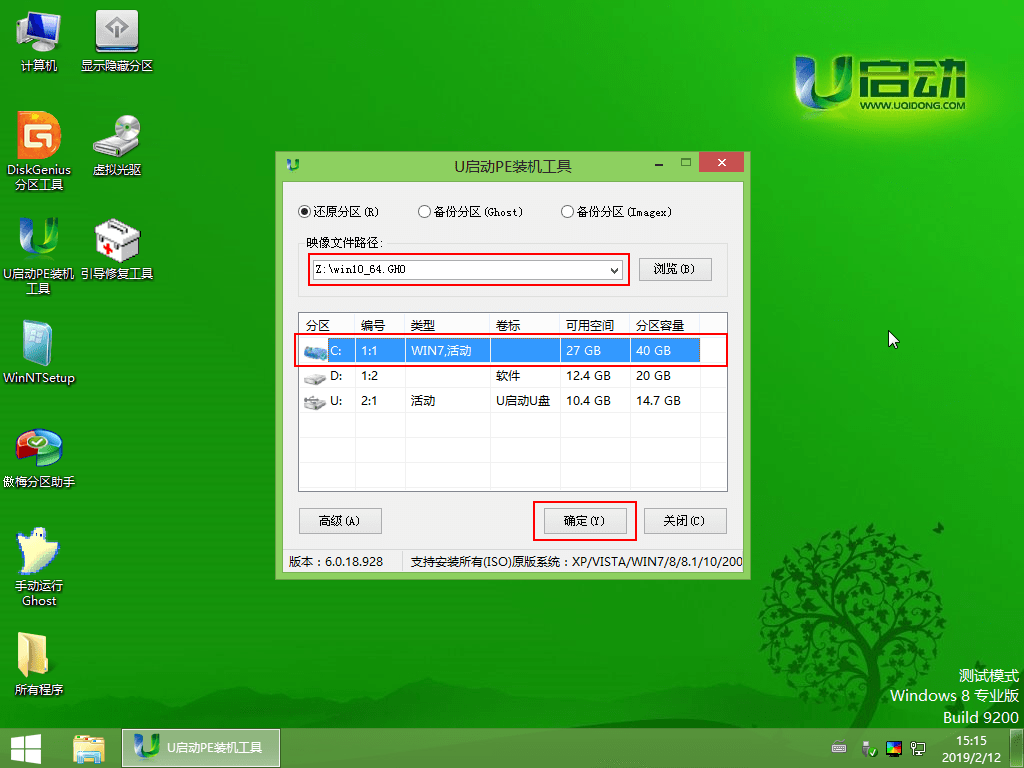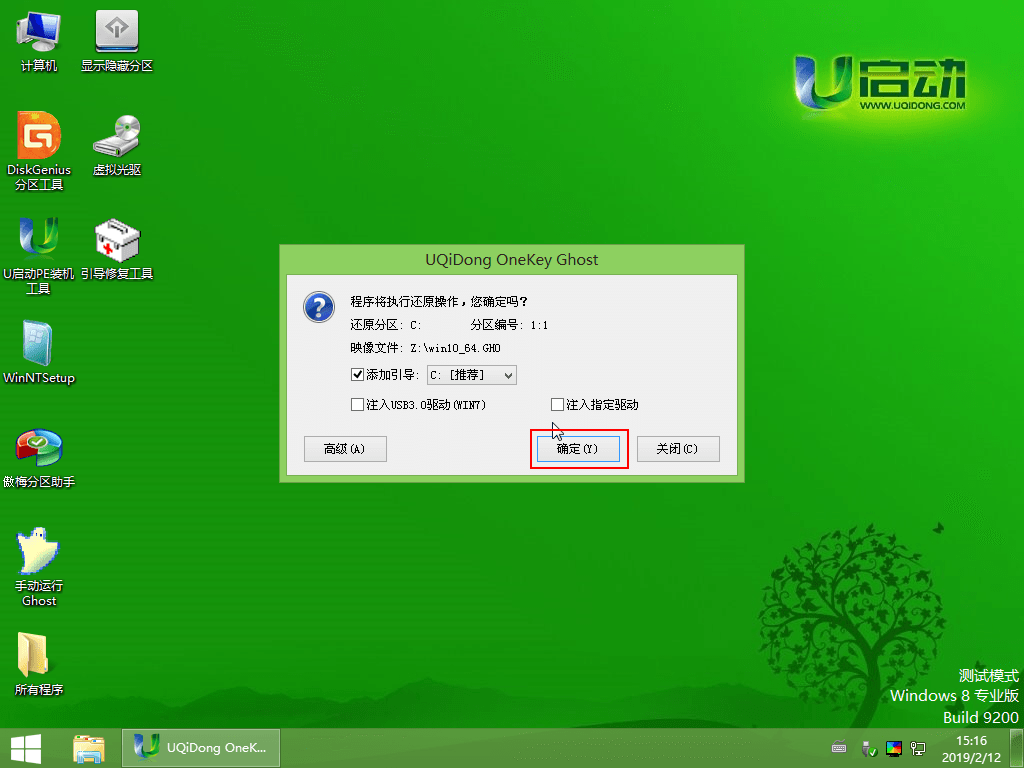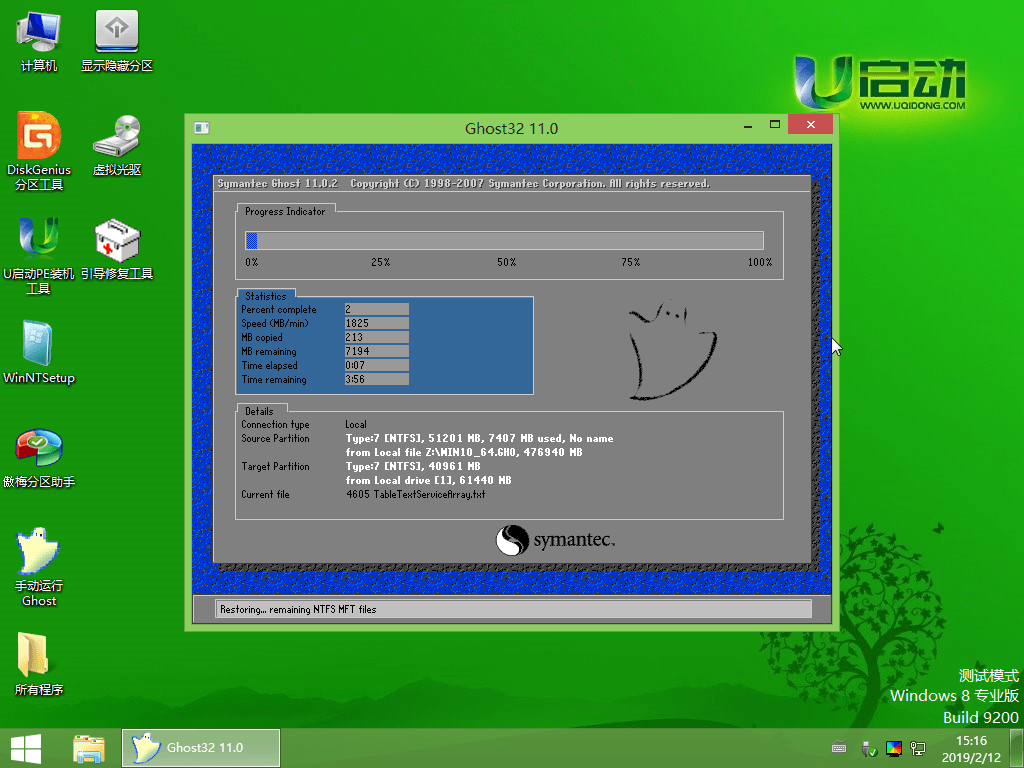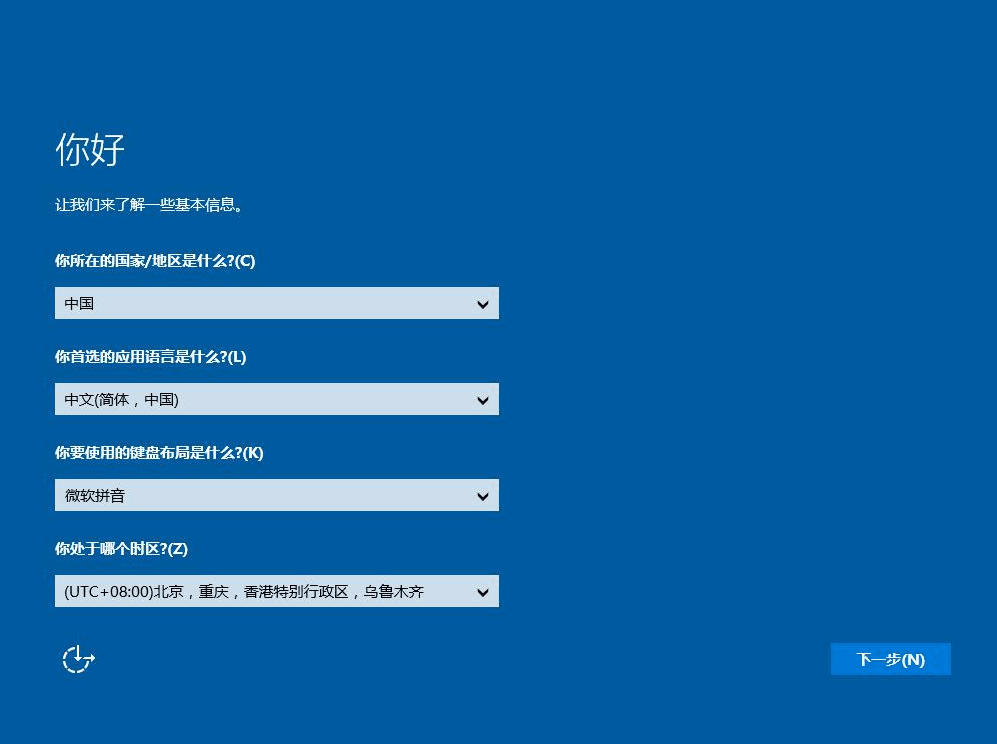纯净版u盘装系统工具,u启动u盘启动盘制作工具一款可以将u盘制作成启动u盘的专业u盘启动盘制作工具。告别繁琐,简单易用,一盘两用,携带方便。写入保护,防止病毒侵袭,读写速度快,安全稳固,自由更换系统
第一步:
将制作好的u启动装机版启动u盘插入电脑usb接口(如果是台式机,建议插在主机箱的后置接口),然后开启电脑,等到屏幕上出现开机画面后按快捷键进入到u启动主菜单页面,接着将光标移至“【02】u启动WIN8 PE标准版(新机器)”,按回车键确认,如下图所示:
第二步:
进入pe系统后,鼠标左键双击打开桌面上的u启动PE装机工具。打开工具主窗口后,点击映像文件路径后面的“浏览”按钮,如下图所示:
第三步:
接着找到并选中u盘启动盘中的win10系统iso镜像文件,点击“打开”即可,如下图所示:
第四步:
映像文件添加成功后,我们只需在分区列表中选择C盘作为系统盘,然后点击“确定”即可,如下图所示:
第五步:
随后会弹出一个询问框,提示用户即将开始安装系统。确认还原分区和映像文件无误后,点击“确定”,如下图所示:
第六步:
完成上述操作后,程序开始释放系统镜像文件,安装ghost win10系统。我们只需耐心等待操作完成并自动重启电脑即可,如下图所示:
第七步:
重启电脑后,我们即可进入ghost win10系统桌面了,如下图所示: